网络电视安装机顶盒使用方法?操作步骤是什么?
12
2025-04-10
title:静态IP怎么改成以太网IP?详细操作步骤及注意事项
meta_description:本文详细介绍了如何将静态IP地址改为以太网IP地址,并涵盖了操作步骤、注意事项、背景知识以及相关问题的解答,适合初学者快速掌握。
在现代社会,网络已经成为了我们生活中不可或缺的一部分。有时为了特定的需求,我们可能需要将设备的静态IP地址改为以太网IP地址。本文将向您详细解释静态IP地址与以太网IP地址的区别、如何进行更改以及操作中可能遇到的问题和解决办法。
在开始之前,我们需要了解静态IP地址和以太网IP地址之间的区别。静态IP地址是手动设置的永久不变的IP地址,而以太网IP地址通常指的是局域网内部的IP地址,它们通常是通过动态主机配置协议(DHCP)自动分配的。下面,我们将以Windows操作系统为例,介绍如何将静态IP地址改为以太网IP地址。
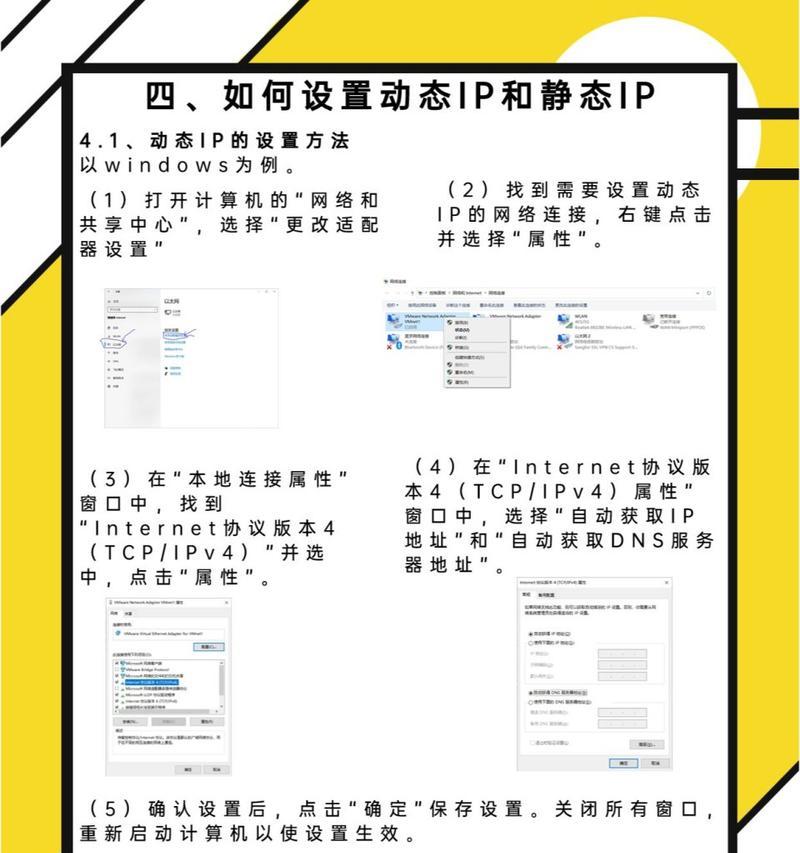
1.打开网络和共享中心
您需要打开Windows系统的“网络和共享中心”。点击“开始”按钮,输入“网络和共享中心”后回车,或者右键点击网络图标选择“打开网络和共享中心”。
2.更改适配器设置
在“网络和共享中心”窗口中,选择左侧的“更改适配器设置”。
3.选择相应的网络连接
在弹出的“网络连接”窗口中,找到您当前连接的网络适配器(例如以太网、Wi-Fi等),右键点击它,选择“属性”。
4.修改IP地址设置
在适配器的属性窗口中,找到“Internet协议版本4(TCP/IPv4)”选项,并双击它。如果您的网络环境支持IPv6,也可以同时配置IPv6。
在弹出的窗口中,选择“自动获取IP地址”和“自动获取DNS服务器地址”。这样,您的设备将通过局域网内的DHCP服务器自动获取以太网IP地址。
5.应用并保存设置
点击“确定”保存设置,并关闭所有打开的窗口。此时,您的设备应该已经从静态IP地址切换到了通过DHCP分配的以太网IP地址。
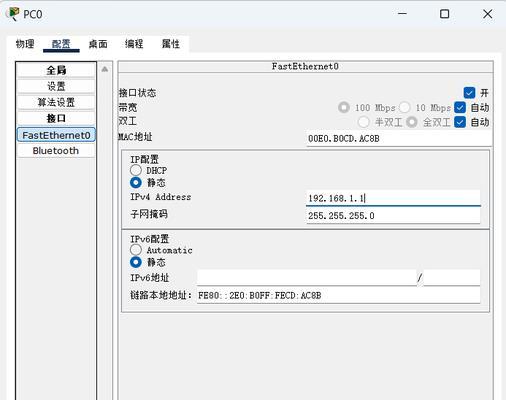
在进行IP地址更改时,需要注意以下几点:
网络环境的兼容性:确保您的网络环境支持自动获取IP地址。
IP地址冲突问题:有时候自动获取的IP地址可能会与网络中的其他设备冲突,如果遇到网络连接问题,可以尝试重启路由器或联系网络管理员。
网络安全:自动获取的IP地址可能会改变,这可能影响一些需要固定IP地址才能正常访问的服务。
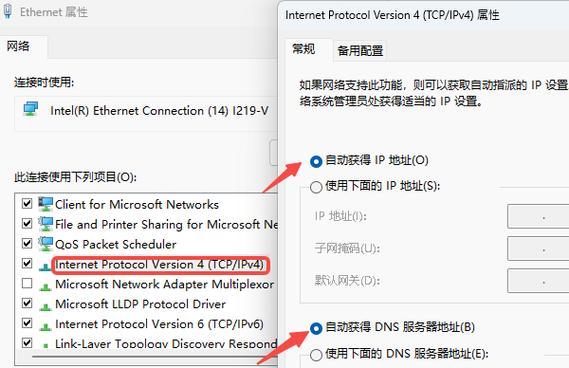
问:我可以手动设置以太网IP地址吗?
答:是的,您可以在“Internet协议版本4(TCP/IPv4)”的属性窗口中选择“使用下面的IP地址”,然后手动输入IP地址、子网掩码和默认网关。不过,手动设置的以太网IP地址和自动获取的以太网IP地址在本质上没有区别。
问:更改IP地址后,我需要重新配置网络应用吗?
答:通常情况下,您不需要重新配置网络应用。不过,如果之前是基于静态IP配置的服务,您可能需要更新配置以适应新的IP地址。
问:我应该使用静态IP还是动态IP?
答:这取决于您的具体需求。静态IP地址适合需要固定IP地址才能正常工作的场景,如服务器、远程访问等。而动态IP地址适合普通的家庭或办公网络,它能够提高网络配置的灵活性和管理的便捷性。
通过以上步骤,您可以轻松地将静态IP地址改为以太网IP地址。如果在操作过程中遇到任何问题,您可以参考本文提供的信息进行排查和解决。希望本文能帮助您顺利完成网络IP地址的更改。
版权声明:本文内容由互联网用户自发贡献,该文观点仅代表作者本人。本站仅提供信息存储空间服务,不拥有所有权,不承担相关法律责任。如发现本站有涉嫌抄袭侵权/违法违规的内容, 请发送邮件至 3561739510@qq.com 举报,一经查实,本站将立刻删除。